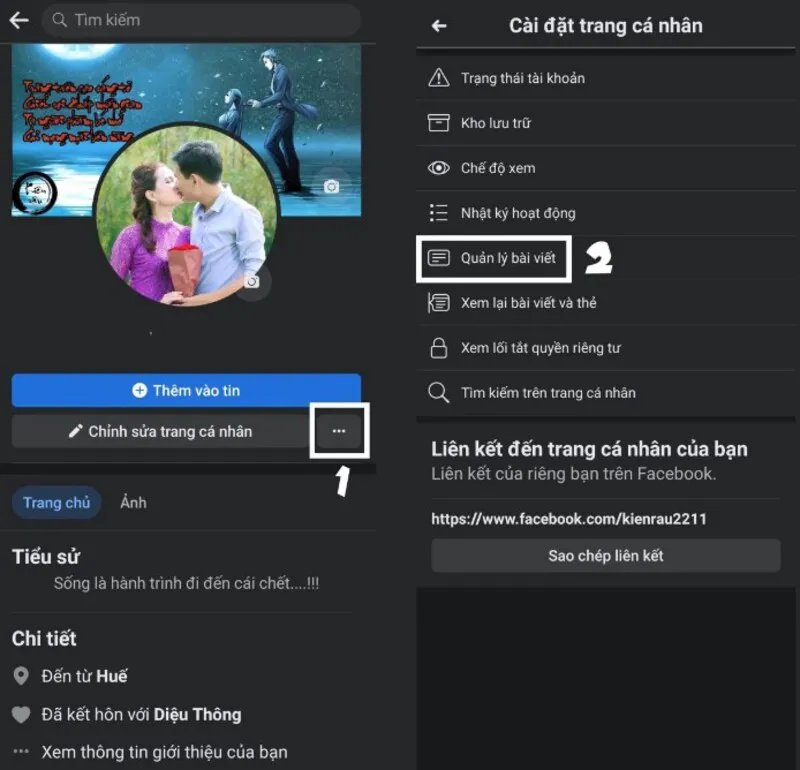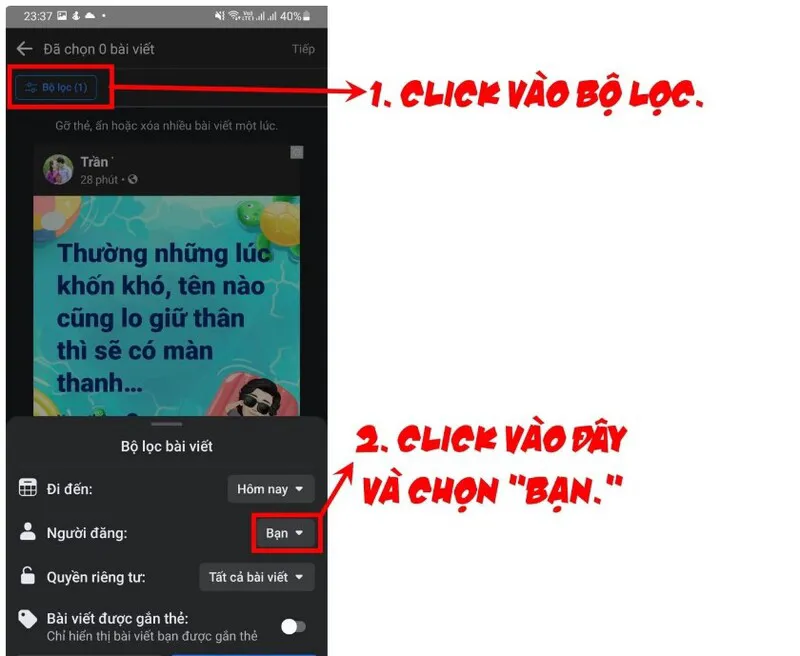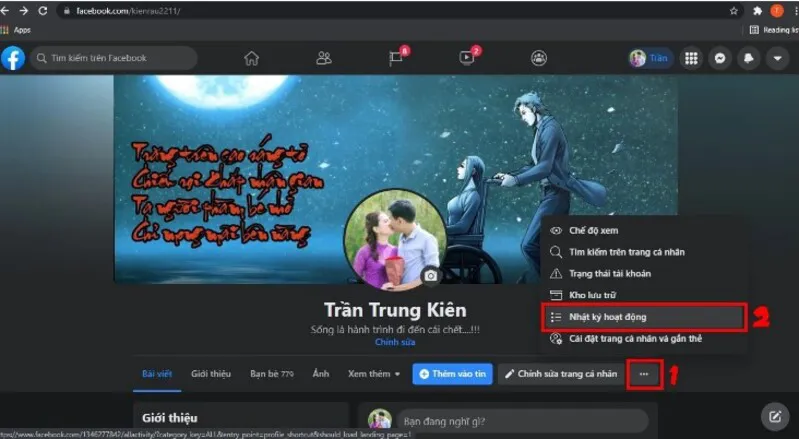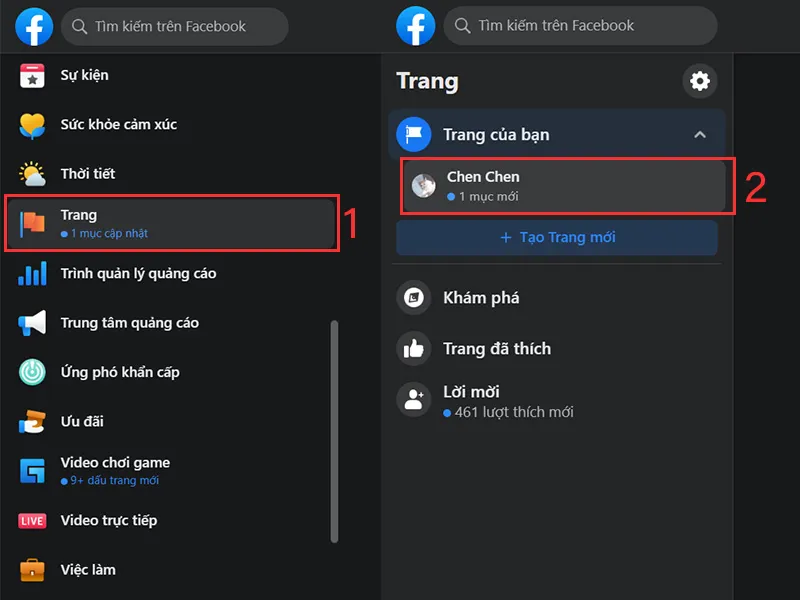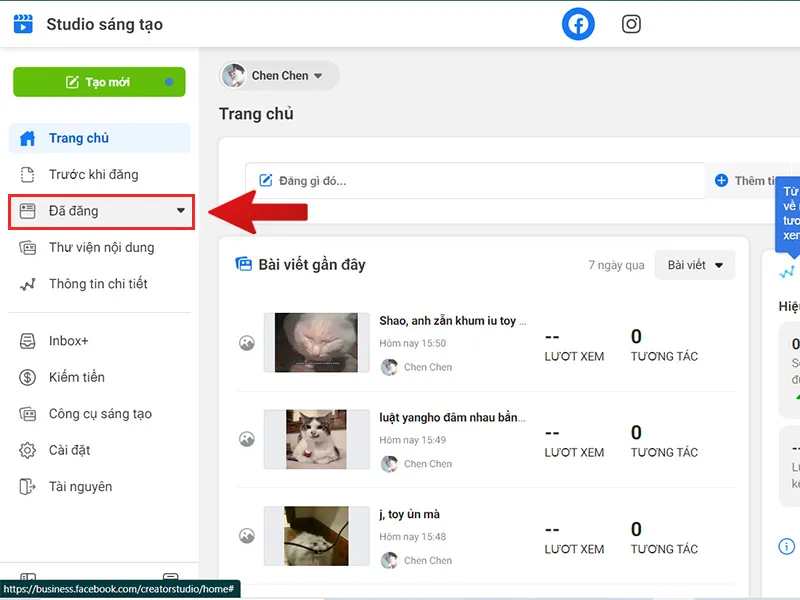Facebook hiện đã cung cấp tính năng xóa bài viết hàng loạt, giúp người dùng có thể thao tác xóa nhiều bài viết đã đăng cùng lúc. Theo dõi những thông tin hướng dẫn dưới đây của Điện thoại Giá Kho để biết cách xóa tất cả bài viết trên Facebook trong một nốt nhạc bạn nhé!
Bạn đang đọc: Hướng dẫn cách xóa tất cả bài viết trên Facebook chỉ trong một nốt nhạc
Cách xóa tất cả bài viết trên Facebook
Dưới đây là các cách xóa tất cả bài viết trên Facebook mà bạn có thể áp dụng:
Cách xóa tất cả bài viết trên Facebook bằng điện thoại rất đơn giản, bạn thực hiện theo hướng dẫn sau:
- Bước 1: Mở ứng dụng Facebook trên điện thoại, sau đó nhấn vào biểu tượng tài khoản ở góc dưới bên phải màn hình.
- Bước 2: Tiếp theo, nhấn vào tên tài khoản Facebook để truy cập vào trang cá nhân.
- Bước 3: Trên giao diện trang cá nhân, chọn dấu 3 chấm tại mục “Chỉnh sửa trang cá nhân”.
- Bước 4: Các tùy chọn hiển thị, chọn mục “Quản lý bài viết”. Danh sách các bài viết đã đăng trên Facebook hiển thị.
- Bước 5: Nhấn vào mục “Bộ lọc”.
Bước 6: Nhấn vào mũi tên tại mục “Người đăng”, sau đó chọn “Bạn”.
Bước 7: Click vào các bài viết muốn xóa, sau đó nhấn “Tiếp”.
Bước 8: Cuối cùng, nhấn “Xóa bài viết” trên thông báo hiển thị để xóa tất cả bài đăng trên Facebook bằng điện thoại.
Cách xóa tất cả bài viết trên Facebook bằng máy tính
Tương tự, để xóa tất cả bài viết trên Facebook bằng máy tính, bạn thực hiện như sau:
- Bước 1: Truy cập vào Facebook trên máy tính và đăng nhập tài khoản.
- Bước 2: Truy cập vào trang cá nhân Facebook của mình, sau đó nhấn vào dấu 3 chấm.
- Bước 3: Các tùy chọn hiển thị, chọn “Nhật ký hoạt động”.
- Bước 4: Tiếp theo, chọn mục “Quản lý hoạt động” ở menu bên trái màn hình.
- Bước 5: Tại mục “Loại hoạt động”, chọn “Bài viết của bạn”. Sau đó danh sách các bài viết đã đăng trên Facebook hiển thị.
Tìm hiểu thêm: Hướng dẫn kết nối điện thoại Android với Macbook dễ dàng nhất
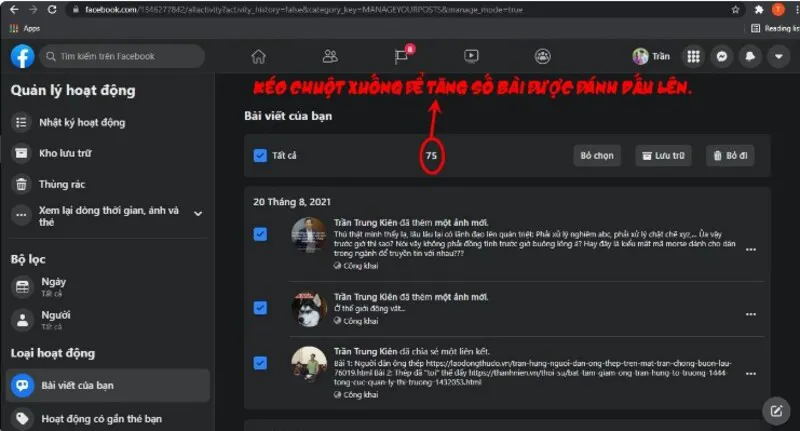
- Bước 6: Click vào mục “Tất cả”, sau đó chọn “Bỏ đi” để xóa tất cả bài đăng trên Facebook
Cách xóa tất cả bài viết trên Fanpage
Để xóa tất cả bài viết trên Fanpage bằng Facebook, bạn thực hiện đúng các bước sau:
- Bước 1: Mở ứng dụng Facebook trên điện thoại, sau đó chọn “Trang”.
- Bước 2: Các trang liên kết hiển thị, chọn Fanpage mà bạn muốn xóa bài đăng.
- Bước 3: Trên giao diện “Quản lý trang”, chọn mục “Công cụ đăng”, sau đó nhấn vào mục “Bài viết”.
- Bước 4: Chọn các bài viết muốn xóa, sau đó nhấn vào mục “Hành động” và chọn “Xóa”. Với các bước đơn giản như trên, bạn đã xóa tất cả bài viết trên Fanpage một cách nhanh chóng.
Xóa hàng loạt bài đăng trên Fanpage bằng Studio
Bạn cũng có thể xóa hàng loạt bài đăng trên Fanpage bằng Studio. Đây là công cụ của Facebook giúp quản lý tài khoản và hoạt động hiệu quả hơn. Và tất nhiên, bạn cũng có thể quản lý bài viết, xóa bài đăng thông qua Studio sáng tạo của Facebook.
Cách thực hiện:
Bước 1: Truy cập link: https://business.facebook.com/creatorstudio/home để vào Studio Facebook.
Bước 2: Trên giao diện “Studio sáng tạo”, nhấn vào mục “Đã đăng”.
>>>>>Xem thêm: Hướng dẫn cách cài đặt tin nhắn SMS cho Samsung đơn giản
- Bước 3: Danh sách tất cả bài viết đã đăng trên Fanpage hiển thị trên màn hình, chọn các bài viết mà bạn muốn xóa.
- Bước 4: Tiếp theo, nhấn vào mục “Xóa” để xóa hàng loạt bài đăng trên Fanpage.
App xóa tất cả bài viết trên Facebook
Nhiều người thường tìm kiếm các app, phần mềm xóa tất cả bài viết trên Facebook. Tuy nhiên, thực tế thì không có bất kỳ một ứng dụng nào hỗ trợ xóa hàng loạt bài viết trên Facebook. Nếu có thì cũng là các ứng dụng ảo được phát triển nhằm hack nick Facebook hoặc đánh cắp thông tin cá nhân của người dùng.
Thay vì mất thời gian tìm kiếm các phần mềm này, mọi người có thể truy cập vào ứng dụng Facebook để thực hiện xóa hàng loạt bài viết đã đăng một cách nhanh chóng và an toàn.
Tool xóa bài viết Facebook hàng loạt
Tool xóa bài viết Facebook hàng loạt cho phép người có thể xóa tất cả bài viết đã đăng trên Facebook cá nhân hoặc Fanpage. Với các tool này, người dùng có thể xóa bài viết nhanh chóng ngay cả khi mất quyền truy cập vào tài khoản.
Tuy nhiên, các tool xóa bài viết Facebook hàng loạt đều đã bị đánh sập bởi đây là các ứng dụng lâu. Đăng nhập vào có nguy cơ bị hack nick FB nên bạn cần cân nhắc trước khi sử dụng.
Xóa tất cả bài viết trên Facebook có khôi phục được không?
Sau khi xóa tất cả bài viết trên Facebook, các bài đăng sẽ bị xóa vĩnh viễn khỏi nền tảng. Điều này đồng nghĩa với việc bạn không thể khôi phục lại các bài viết đã xóa trên Facebook cá nhân hay Fanpage. Do đó, cần cân nhắc kỹ trước khi hủy hàng loạt các bài viết đã đăng.
Trên đây là hướng dẫn chi tiết cách xóa tất cả bài viết trên Facebook mà mọi người có thể tham khảo và áp dụng. Hi vọng với những thông tin mà Điện thoại Giá Kho vừa chia sẻ, mọi người sẽ biết cách xóa bài đăng hàng loạt trên Facebook và Fanpage một cách nhanh chóng.
Đọc thêm:
- Hướng dẫn lấy lại mật khẩu Facebook bằng số điện thoại hiệu quả nhất
- Cách đăng ảnh không bị mờ, vỡ lên Facebook cho iPhone, iPad, Android, máy tính
- Cách sửa lỗi không vào được Facebook trên điện thoại hiệu quả nhất
- Cách đặt mật khẩu trước khi vào Facebook trên iPhone